
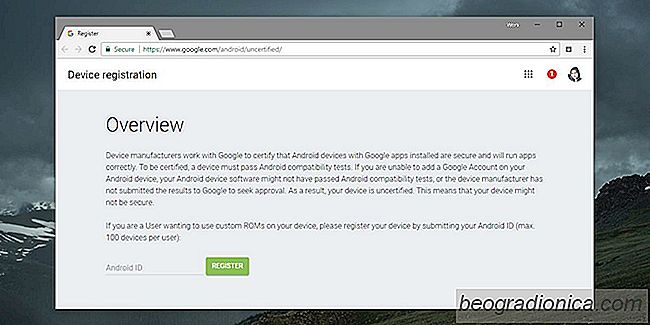
Google kräver att alla Android-enheter överensstämmer med och uppfylla kraven i Kompatibilitetsdefinitionsdokumentet så att enheten kan levereras med Googles lagerapps, som inkluderar Play Butik-appen. Enheter som inte uppfyller dessa krav är, vad gäller Google, inte säkra. Användare av dessa enheter kan självklart fortfarande få appar genom att hämta APK från Google Play Butik, men de kommer inte att kunna logga in i appen. Detta beror på att Google nu vidtar åtgärder för att blockera ocertifierade enheter. Det är ett resultat av att användare ser "Enheten är inte certifierad av Google" -fel. Det här är ganska enkelt att fixa tack vare en lösning från XDA-utvecklare.
Om du får felet "Enhet ej certifierad av Google" på din enhet är det säkert att du har en okertifierad enhet . Om du inte såg det här felet under installationen av enheten, kanske du inte ser det, men det kan vara den bakomliggande orsaken till varför du inte kan installera appar från Play Butik eller logga in med ditt Google-konto.
För att kontrollera enhetens certifieringsstatus, sidlösa och installera appen Google Play Butik (om du inte redan har den på din enhet). Du kommer inte att kunna logga in men trycka på hamburgerikonen längst upp till vänster, bläddra ner navigeringslådan och tryck på Inställningar. Bläddra längst ner på skärmen Inställningar där du kommer att se ett fält Enhetscertifiering.
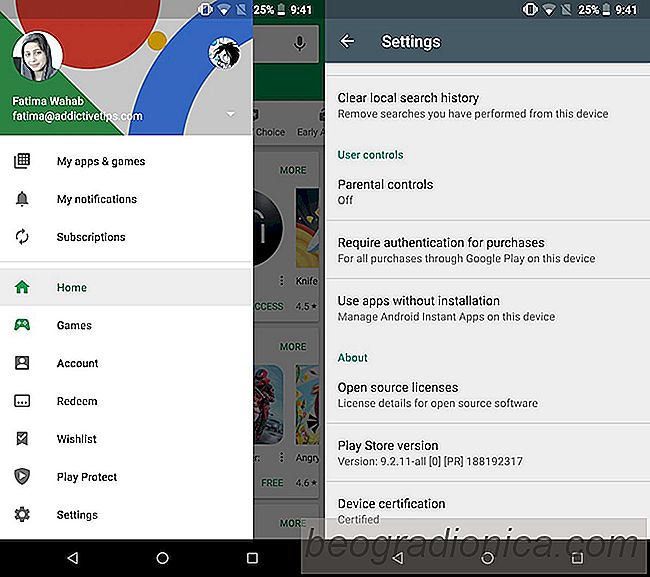
Appen Google Play Butik letar efter ett ID som heter GSF Device ID . På en okertifierad enhet kan den inte hitta detta ID och det blockerar appnedladningar och Google loggar in. För att komma runt "Enheten är ej certifierad av Google" måste du hitta GSF Device ID med en app som heter Device ID. Sidladdning den här appen genom att hämta dess APK, kopiera den till enhetens lagring och installera den därifrån.
Kopiera GSF Device ID och konvertera den till hexadecimal till decimal med den här appen. Kopiera det konverterade ID: n
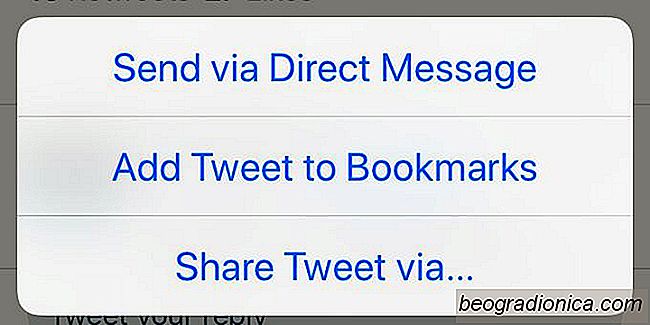
Så här bokar du en Twitter på Twitter
Twitter var ett bra sätt att följa nyheterna. Det var som ett mer interaktivt nyhetsflöde som du kunde prenumerera på. När Google Reader gick i pension, föreslog många att Twitter var ett ganska bra Google Reader-alternativ. Den sociala plattformen har utvecklats sedan dess och det är inte längre bara ett sätt att följa nyheter.
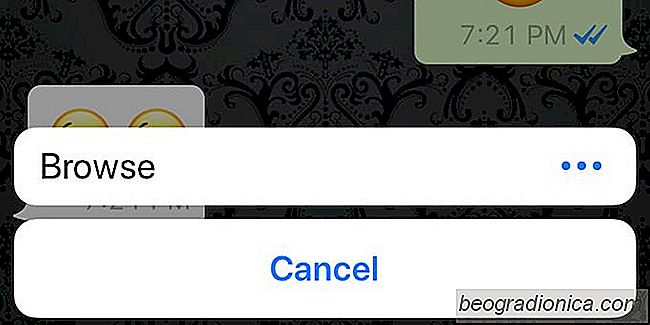
Hur skickas okomprimerade foton över Whatsapp
Whatsapp är enkelt en av de mest populära meddelandeprogrammen idag. Det har chattgrupper som du kan skapa och administrera, dela dokument och naturligtvis sluta till slutkryptering. Det är en bra app och många använder den för både arbete och personlig daglig kommunikation. Saken är, det är bra för en konversation men inte bra för att dela foton.